1. 系统还原点:如果您在系统出现问题时之前创建过还原点,可以通过系统还原将系统恢复到之前的状态。步骤如下: 点击“开始”按钮,在搜索框中输入“系统还原”。 在搜索结果中,点击“系统还原”。 在系统还原窗口中,点击“下一步”。 选择一个还原点,然后点击“下一步”。 点击“完成”开始还原过程。
2. 系统映像恢复:如果您之前创建过系统映像,可以使用系统映像恢复将系统恢复到映像创建时的状态。步骤如下: 将包含系统映像的媒体(如光盘或USB驱动器)插入计算机。 重新启动计算机,并在出现启动菜单时选择从媒体启动。 在系统恢复选项中,选择“系统映像恢复”。 选择要恢复的映像,然后按照提示操作。
3. 重新安装Windows 7:如果您无法通过上述方法恢复系统,可能需要重新安装Windows 7。步骤如下: 将Windows 7安装媒体(如光盘或USB驱动器)插入计算机。 重新启动计算机,并在出现启动菜单时选择从媒体启动。 在安装过程中,选择“自定义(高级)”安装选项。 删除现有的分区,然后创建新的分区。 选择新分区,然后点击“下一步”开始安装。
请注意,在执行任何恢复或安装操作之前,请务必备份重要数据,以防止数据丢失。如果您不确定如何操作,建议寻求专业人士的帮助。
Windows 7系统恢复:全面指南

随着电脑使用时间的增长,系统问题逐渐显现,如运行缓慢、程序错误等。这时,恢复Windows 7系统成为了解决问题的有效途径。本文将详细介绍Windows 7系统恢复的方法,帮助您轻松应对系统故障。
一、系统还原
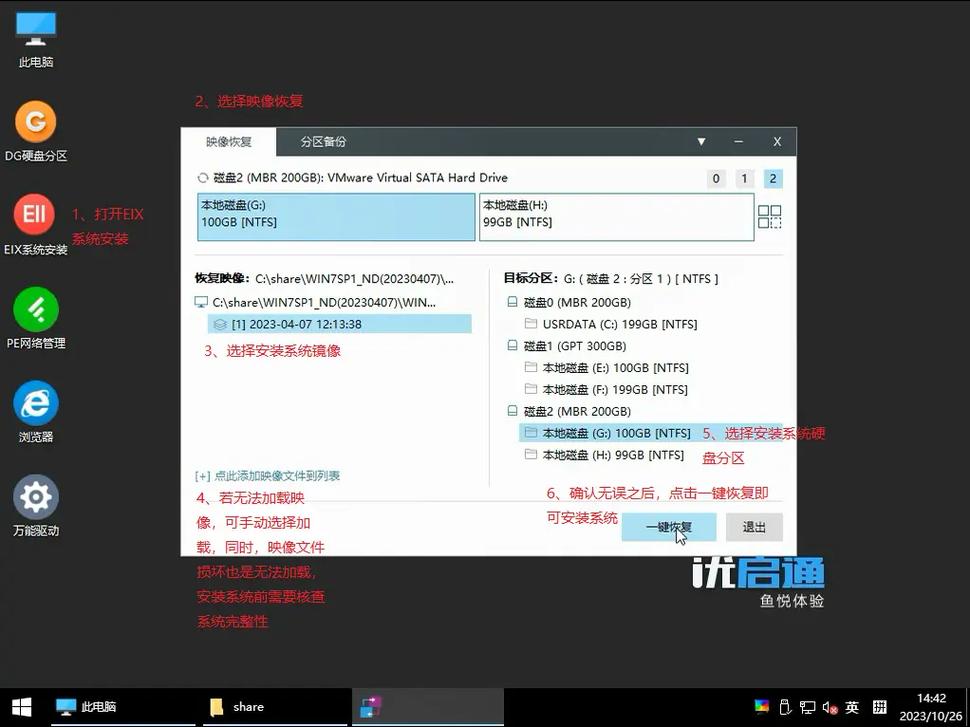
系统还原是Windows 7提供的一种简单有效的恢复方法,可以恢复到之前创建的还原点。以下是系统还原的步骤:
打开控制面板,点击“备份和还原”。
在左侧菜单中选择“系统还原”。
点击“选择一个还原点”。
在列表中选择一个还原点,点击“下一步”。
确认还原点后,点击“完成”开始恢复过程。
注意:在恢复过程中,请确保电脑电源充足,避免意外断电导致恢复失败。
二、系统镜像备份与还原
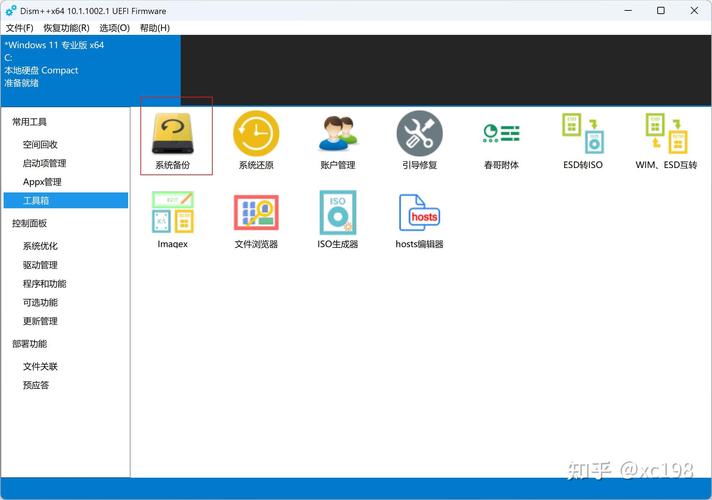
系统镜像备份是将整个系统(包括操作系统、程序和文件)制作成一个镜像文件,以便在系统出现问题时快速恢复。以下是系统镜像备份与还原的步骤:
打开控制面板,点击“备份和还原”。
在左侧菜单中选择“创建系统映像”。
选择备份位置,如外部硬盘或网络位置。
点击“下一步”,开始创建系统映像。
完成系统映像创建后,点击“关闭”。
当需要恢复系统时,请按照以下步骤操作:









